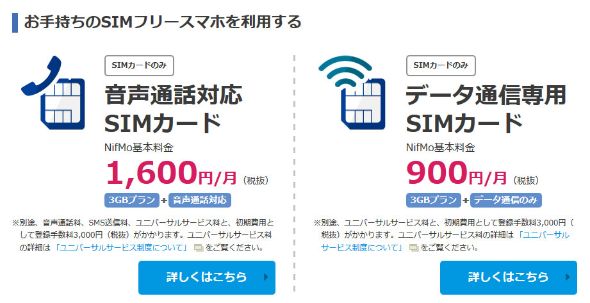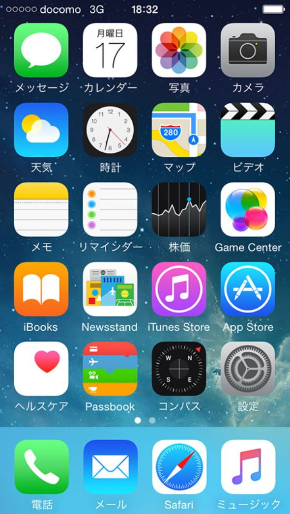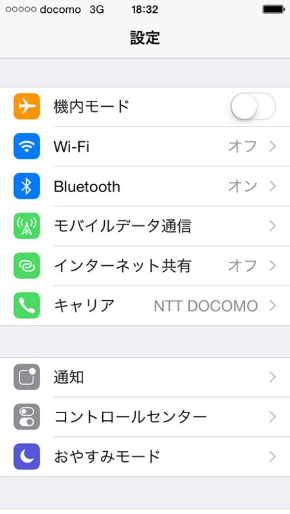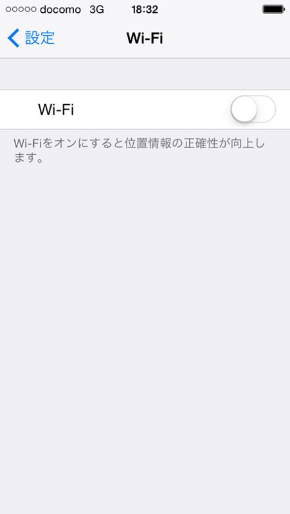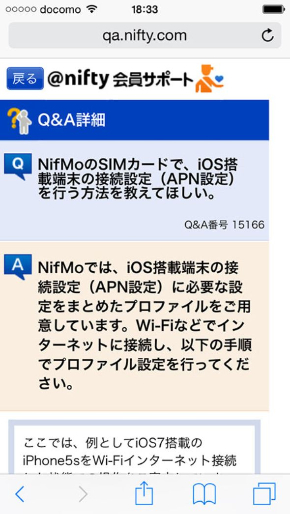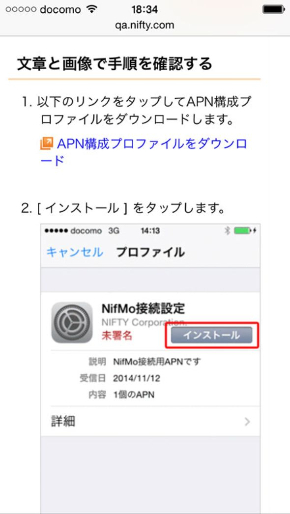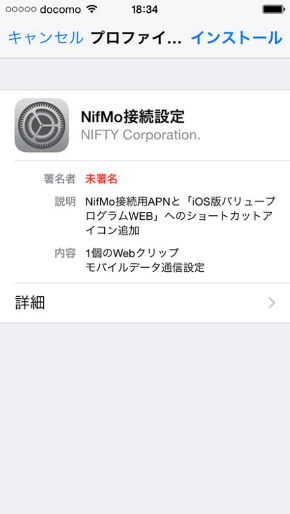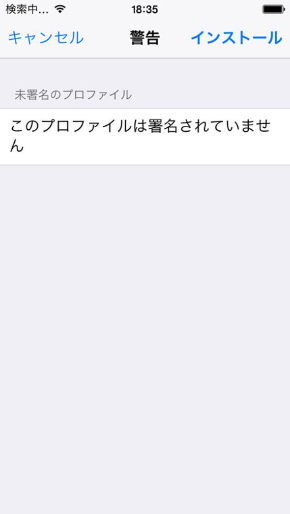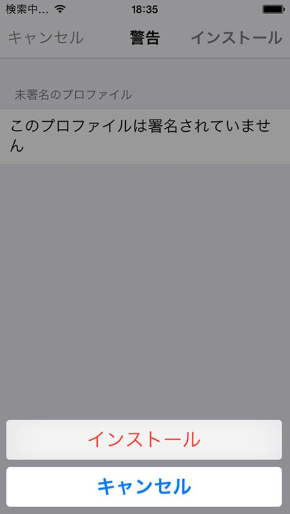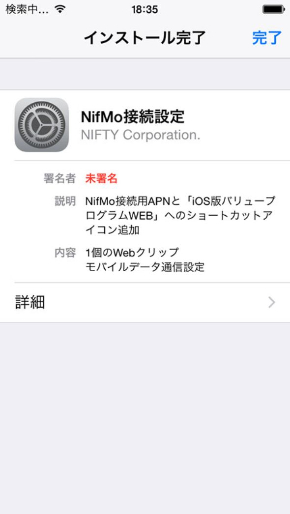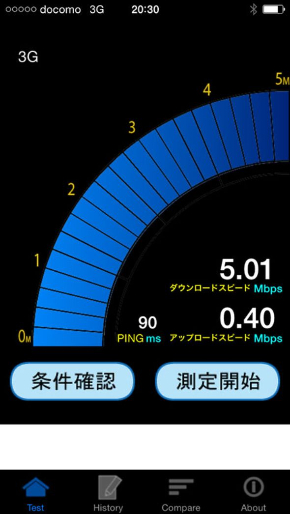ドコモ版「iPhone 5s」で「NifMo」のSIMを使う方法:中古スマホで使う格安SIM
「iPhone 5s」とは
「iPhone 5s」は第7世代iPhoneとして登場したApple製のスマートフォンで、4型の1136×640ピクセル表示Retina液晶と800万画素カメラを搭載。シリーズ初の指紋認証センサー「Touch ID」をホームボタンに内蔵している。
ストレージ容量別に16Gバイト/32Gバイト/64Gバイトの3モデルがあり、日本ではNTTドコモ、KDDI(au)、ソフトバンクが発売した。ドコモ版であれば、ドコモ回線を使うMVNOのSIMがそのまま利用できる。SIMのサイズは「nano SIM」だ。中古市場での平均価格は16Gバイトモデルが4万4000円前後、32Gバイトモデルが4万7000円前後、64Gバイトモデルが5万5000円前後(いずれも税込。2015年8月3日現在)。
| 機種名 | iPhone 5s |
|---|---|
| メーカー | Apple |
| OS | iOS 7 |
| プロセッサ | A7(1.3GHz) |
| メインメモリ | 1Gバイト |
| ストレージ | 16Gバイト/32Gバイト/64Gバイト |
| 外部メモリ | ― |
| ディスプレイ | 4型液晶(Retina) |
| 解像度 | 1136×640ピクセル |
| 連続通話時間 | 3G:最大約10時間 |
| 連続待受時間 | 3G:最大約10日間(250時間) |
| バッテリー容量 | 1570mAh |
| メインカメラ | 有効約800万画CMOS |
| インカメラ | 有効約120万画素CMOS |
| ボディーカラー | シルバー、ゴールド、スペースグレイ |
| サイズ | 約58.6(幅)×123.8(高さ)×7.6(奥行き)ミリ |
| 重量 | 約112グラム |
| 発売日 | 2013年9月20日 |
| ※OSは発売時点のもの | |
「NifMo」とは
ニフティが提供する「NifMo」は、ドコモ網を使った個人向けのMVNOサービス。音声通話対応SIMカード、SMS対応SIMカード、データ通信専用SIMカードを提供している。
仕様上の通信速度は下り最大150Mbps。おすすめアプリをダウンロードすると料金が安くなる「NifMo バリュープログラム」に加え、ソフトバンクの公衆無線LAN「BBモバイルポイント」が追加料金なしで利用できるのも特徴だ。今回は月900円(税別)から使えるデータ通信専用SIMを利用した。
| プラン名 | 3GBプラン | 5GBプラン | 10GBプラン |
|---|---|---|---|
| 月額料金 | 900円 | 1600円 | 2800円 |
| データ通信量上限/期間 | 3Gバイト/月 | 5Gバイト/月 | 10Gバイト/月 |
| 追加チャージ料金 | 900円/500Mバイト | ||
| SMS機能付帯料 | 150円 | ||
| 初期費用 | 3000円 | ||
| 最低利用期間 | なし | ||
| 解約金 | なし | ||
| 通信速度 | 下り最大150Mbps/上り最大50Mbps 通信量超過時は200kbps | ||
| 通信速度制限の条件 | 直近3日間/650Mバイト超で200kbpsに制限 | 直近3日間/1100Mバイト超で200kbpsに制限 | 直近3日間/2200Mバイト超で200kbpsに制限 |
| SIMサイズ | 標準/micro/nano | ||
「iPhone 5s」にSIMを装着する
SIMカードを装着する前に、本体の電源を切っておこう。iPhone 5sのSIMスロットは本体右側面にあり、専用ツールを穴に差し込むとSIMトレイが取り出せる。ペーパークリップを伸ばしたものでも代用可能だ。切り欠きの向きに注意しながらnano SIMをトレイに載せたら、本体に挿入する。
APNを設定する
MVNOのSIMカードを使うには、接続先を指定するAPNの設定作業が必要になる。iPhone 5sでは、NifMoのWebサイトからAPN情報が含まれた「構成プロファイル」をダウンロードして設定する。別途、ネット接続用のWi-Fi環境が必要なので注意しよう。
本体の電源を入れ起動したら、ホーム画面の「設定」からWi-Fiをオンにし、SafariでNifMoのサポートページにアクセス。構成プロファイルをダウンロードした後、手順に沿ってインストールする(iOS 8の場合)。
速度はどれくらい?
SIMカードの装着とAPN設定が終わったところで、さっそく実際の回線速度がどれくらいかを回線速度測定アプリ「RBB TODAY SPEED TEST」でチェックしてみた。測定は新宿区早稲田にあるビルの屋内で、平日(8月17日)の20時前後に行った。
結果は、1回目が下り5.01Mbps/上り0.40Mbps、2回目が下り4.16Mbps/上り0.40Mbps、3回目が下り4.40Mbps/上り0.40Mbps、4回目が下り3.77Mbps/0.40Mbps、5回目が3.44Mbps/0.40Mbpsだった。下り速度に限れば、帰宅する会社員が多くなる時間帯としては比較的安定して十分な速度が保てているといえる。
関連記事
 月額380円のプリントし放題サービス「NifMo プリント」開始
月額380円のプリントし放題サービス「NifMo プリント」開始
ニフティが提供するMVNOサービス「NifMo」のオプションとして、スワイプ操作だけで簡単に注文できる写真プリントサービス「NifMo プリント」が追加。 NifMoのラインアップに「ZenFone 2 Laser」追加、8月20日から申し込み受付開始
NifMoのラインアップに「ZenFone 2 Laser」追加、8月20日から申し込み受付開始
ニフティのMVNOサービス「NifMo」にASUS JAPANの「ZenFone 2 Laser」が登場。8月20日からSIMカードとセットで受付を開始する。 IIJmioとNifMoが好調――「格安SIM」10サービスの実効速度を比較(ドコモ回線7月編)
IIJmioとNifMoが好調――「格安SIM」10サービスの実効速度を比較(ドコモ回線7月編)
格安SIMを選ぶうえで料金と並んで重要な「通信速度」。本企画では主要な格安SIMサービスの通信速度を月に1回、横並びで比較する。まずはドコモ回線を使ったサービスの測定結果を紹介しよう。 ニフティの「NifMo バリュープログラム」に「食べて貯める」が登場――飲食店の利用で料金が割引に
ニフティの「NifMo バリュープログラム」に「食べて貯める」が登場――飲食店の利用で料金が割引に
ニフティは、MVNOサービス「NifMo」の「NifMo バリュープログラム」で「食べて貯める」を提供開始。飲食店のモニターに応募し、アンケートに参加すると飲食代金の一部が割引還元される。 NifMo、量販店などでデータSIMのパッケージ販売を開始
NifMo、量販店などでデータSIMのパッケージ販売を開始
ニフティは、「NifMo」データ通信専用SIMカードのパッケージ販売を開始した。従来は申し込み手続き後にSIMを配送していたが、今後はSIM入りパッケージを購入してから開通手続きを行う。
関連リンク
Copyright © ITmedia, Inc. All Rights Reserved.
アクセストップ10
- ヨドバシ通販は「高還元率で偽物リスク低い」──コレが“脱Amazon”した人の本音か (2025年12月06日)
- 「健康保険証で良いじゃないですか」──政治家ポストにマイナ保険証派が“猛反論”した理由 (2025年12月06日)
- NHK受信料の“督促強化”に不満や疑問の声 「訪問時のマナーは担当者に指導」と広報 (2025年12月05日)
- ドコモも一本化する認証方式「パスキー」 証券口座乗っ取りで普及加速も、混乱するユーザー体験を統一できるか (2025年12月06日)
- 飲食店でのスマホ注文に物議、LINEの連携必須に批判も 「客のリソースにただ乗りしないでほしい」 (2025年12月04日)
- 楽天の2年間データ使い放題「バラマキ端末」を入手――楽天モバイル、年内1000万契約達成は確実か (2025年11月30日)
- 楽天モバイルが“2025年内1000万契約”に向けて繰り出した方策とは? (2025年12月06日)
- 楽天ペイと楽天ポイントのキャンペーンまとめ【12月3日最新版】 1万〜3万ポイント還元のお得な施策あり (2025年12月03日)
- ドコモが「dアカウント」のパスワードレス認証を「パスキー」に統一 2026年5月めどに (2025年12月05日)
- Amazonでガジェットを注文したら、日本で使えない“技適なし製品”が届いた 泣き寝入りしかない? (2025年07月11日)